Gmail Mail Als PDF Speichern Bequemlichkeit in Viele Weise

Gmail Mail als PDF speichern ? Dann müssen sie sich keine Sorgen machen. E Mail ist kommunikation ist oft einschließlich wichtige information das wir müssen zu speichern offline gehalt or teilen im a zugänglich formate wie PDF. Gmail ist eine große weithin akzeptierte E-Mail Plattform, bietet viertel weg zu konvertieren E-Mail zu PDF Formate für Teilung oder Haltung Daten. In diesem Artikel lernen wir über mehrere Methoden zu Gmail Email als PDF speichern und auch kennen zu lernen Vorteile aus dies.
Warum Gmail Mail als PDF Speichern?
- Weithin Akzeptierte E-Mail Plattform: PDF Dateien können aus jeder Grate ohne Kompatibilitätsprobleme.
- Erhalten Format: PDFs halts die originelle Layout, Fotos, und Struktur aus ihrer E-Mail.
- Offline-Zugang: Speichern günstige Mail offline für Situationen, welche im kann nicht verfügbar sind.
- Einfaches Speichern: Teilen die Mail als einzige, kompakte Datei mit andern.
- Sichern Archivieren: Speichern wichtig information in ein serious formate fur futurisch verwenden.
Methode zu Speichern Gmail Mail als PDF
Verwenden Gmail Druckte Optionen
- Offenen die Email: Log in zu Email und offenen bevorzugt email

- Jetzt Auswählen Drucken: Klicken auf die drei Dots in oben right ecke aus email und dann auswählen Drucke Option

- Auswählen Ziel: In der Print Dialog Box, auswählen ‘Speichern als PDF’ als Ziel.

- Speichern die Datei: Wählen die Falter alter und endlich Name ihrer Daten für ihre PDF Formate.

Gmail Als PDF Speichern Zu Google Drive
- Installieren ein browser extension: Verwenden tool wie sichern email zu Google Drive und für die information dass ist verfügbar im Chrome Web Store.
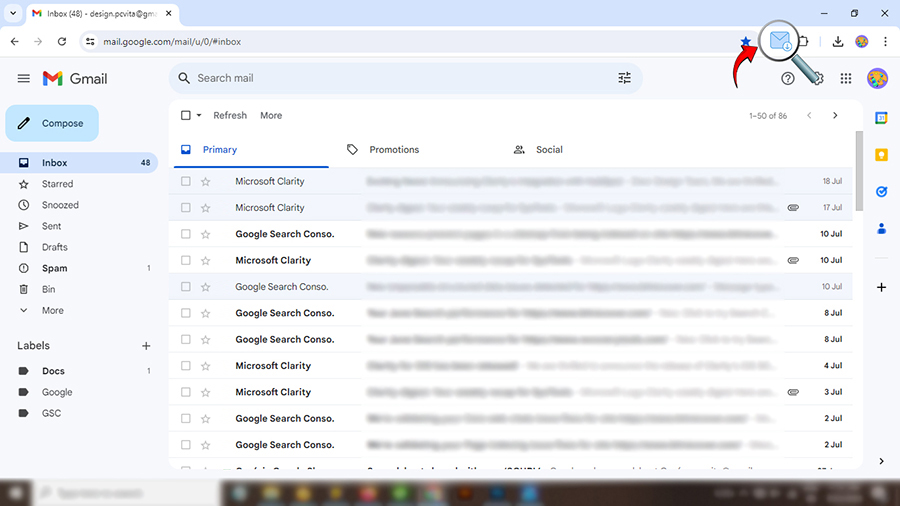
- Linken die Tool: Befugen das extention so dass sie konnen zugang ihre Gmail konto.
- Speichern zu Drive: offenen das E Mail, Verwenden das extension Funktionalität zu speichern das email als PDf direkt zu Google Drive.
- Danach tun oder teilen: Sie können herunterladen das PDF aus Google Drive oder teilen sie direkt mit andern.
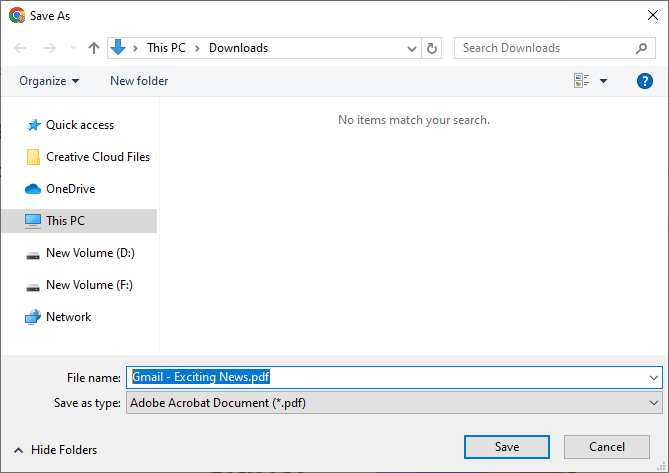
Manuell Kopieren-Kleister zu Gmail als PDF Speichern
- Kooperieren E Mail kontent: Offenen die E Mail, auswählen alle das kontent, und jetzt kopieren es (Ctrl+C oder Cmd+C)
- Kleister in einem Dokument Editor: Kleister das Kontent in einen genauen Prozessor wie Google Docs oder MS Word.
- Exportieren als PDF: Verwenden, den genauen Prozessor speichern als PDF oder exportieren Funktion zu erstellen, eine PDF-Datei.
Gmail Mobile App Methode
- Öffnen Sie die E-Mail: Starten Sie die Gmail App und öffnen die bevorzugte E-Mail.
- Wählen Drucken: Jetzt gehen Sie drei-dot Menu in die obere rechte Ecke und wählen ‘Drucken’.
- Speichern als PDF: Auswahlen speichern wir als PDF in den Druckoptionen und speichern die Datei zu Ihren Geräten.
Tisch E Mail kunden
- Synchronisation Gmail: Offene E-Mail an den Kunden und verwende das Drucken, um PDF Optionen zu speichern .
- Speichern als PDF: Öffnen Sie die E-Mail des Kunden und jetzt verwendet man es, PDF Optionen zu speichern .
Wie zu Speichern Email Als Gmail PDF Anhängen in Größe Verwendet BitRecover
Managen e mail in große, specially wann ihre hinzugefügt anhängen kann bei schwierig. Wann sei konvertering mehrere Gmail email mit ihre anhangen in PDF formate dann das ist praktisch lösung für archivierung, telering oder legal dokumentation prozess. Ein bewährtes Tool für diese Aufgabe ist die Software, welche einfach den Prozess. Jetzt kennen lernen speichern Gmail email als PDFs mit anhängen in größe und es vorteile:
1. Installieren BitRecover Gmail Sichren Wizard
Herunterladen und installieren Tool von der offiziellen Webseite. Starten Sie die Software auf Ihrem Computer.
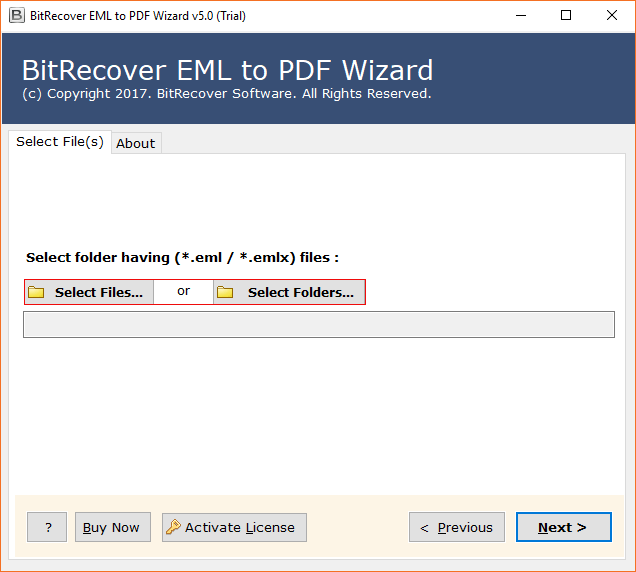
2. Login zu ihre Gmail
Eintreten in ihre Gmail Qualifikation in die Software. Sicherstellen gänglich durch freigabe IMAP fur ihre Gmail konto in Google konto setting.

3. Auswählen das E Mail
Danach login, die Software wir vorschau alle ihre Gmail Falter. Wählen Sie die Ordner mit den E-Mails aus, die Sie als PDF speichern möchten. Sie können auch Filter für selektive Backups verwenden.
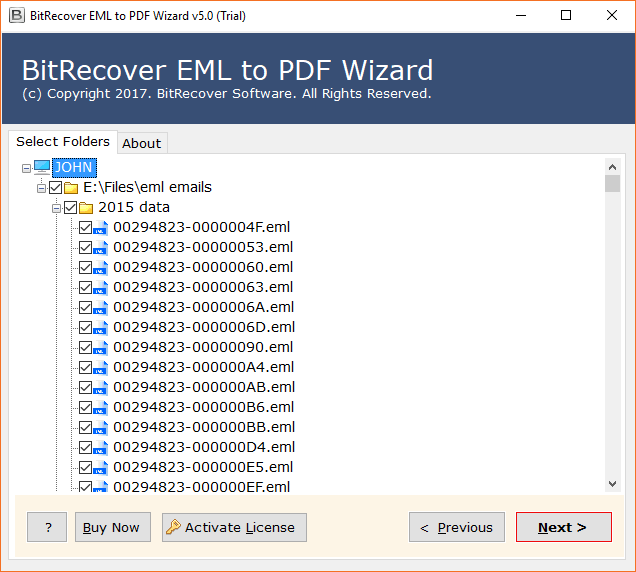
4. Wählen Sie PDF als Output Formate
Wählen Sie PDF als bevorzugtes Output Format von den Listen aus verfügbaren Formaten. Sicherstellen sie die option anhänge retten aktiviert ist, um anhange in das PDF einzuschließen.
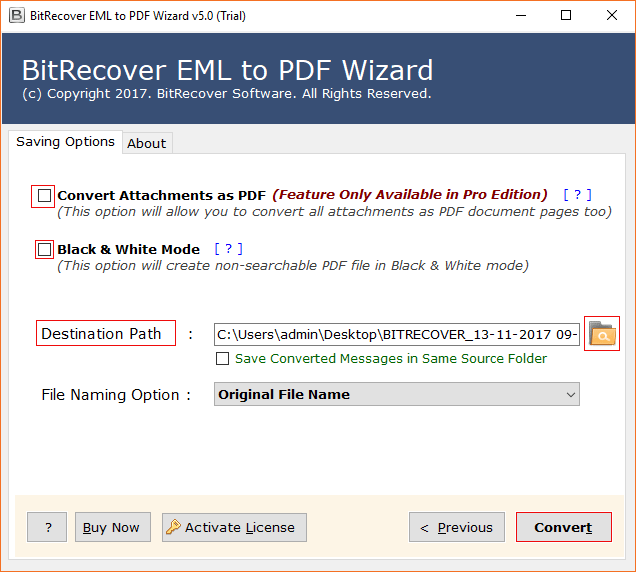
5. Konfigurieren das Ziel
Bitte geben Sie den Ordner an, welche Sie gespeichert werden möchten. Verwenden Sie die Option Namenskonvention, um Dateien systematisch zu organisieren.

6. Öffnen Sie den Konvertierungsprozess
Klicken Sie auf die Button Speichern, um den Prozess zu öffnen. Die Software wird heruntergeladen und speichert alle gewalt Gmail Emails als PDFs weiter mit ihr anhängen.

Vorteile Aus Verwenden Software Für Große Gmail E Mail Zu PDF Konvertierung
- Zeiteffizienz: Dies teile dem durch den Prozess viele E-Mails bei, wodurch manueller Aufwand entfällt.
- Umfassende Archivierung: E-Mails und Anhänge werden zusammen aufbewahrt, was das PDF zu einem Packung Dokumentationspaket wird.
- Verbesserte Organisation: Das hat Optionen für Dateibenennung und Falterstruckturerung, sicherstellen eine systematische Speicherung von Dateien.
- Rechtssicherheit: Das Tool ist tauglich für Branchen wie Recht und Finanzen, in denen die beibehaltung Akten wichtig sind.
- Sichere Speicherung: Wenn Sie die Konvertierung von E-Mails in PDFs dann sicherstellen, ermöglicht es einfache Integration mit sicheren Speicherung Lösung wie codiert drive.
- Benutzerfreundliche Grenzfläche: Das intuitive Design macht die Software zugänglich für technische und nichttechnische Benutzer.
Häufig Gestellte Fragen (FAQs)
1. Kann ich die Gmail Email als PDFs mit Anhängen manuell ?
Ja, aber nur eine E-Mail aus einmal mit der Gmail-Druckoption. Für Große speichern mit abhängen, sie sollten ein Tool wie Software empfohlen haben.
2. Kann ich bestimmte E-Mails filtern, um sie als PDF zu speichern?
Ja, Software bietet Filtern nach Datum, Betreff, Absender oder Ordner für eine bevorzugte Konvertierung.
3. Ist Software einschließlich Abhängen in PDF?
Ja, Anhänge können in das PDF eingebettet oder in ihrem Originalformat zusammen mit der E-Mail gespeichert werden.
4. Gibt es eine kostenlose Version von Tool?
Eine Demoversion ist verfügbar, die möglicherweise Einschränkungen hinsichtlich der Anzahl der E-Mails hat, die Sie speichern können.
Fazit
Endlich diskutierten wir alle Methoden und ihre Vorteile auch, jetzt es aus über sie zu verwenden. In meiner persönlichen Meinung verwendete Software ist eine sehr einfache und hilfreich Methode zu konvertieren und exportieren ihre all wichtig gmail mail als ppdf speichern. Dieses Tool bietet eine nahtlose und sichere Lösung. Seine benutzerfreundliche Oberfläche, erweiterten Funktionen und umfassende Ausgabe machen es zu einer hervorragenden Wahl für die Massenkonvertierung von E-Mails in PDF.
Bewertungen, Das Uns Inspiriert
Ich verwende dieses Tool schon seit langer Zeit und finde diese Software sehr wichtig und hilfreich. Für alle wärmstens zu empfehlen.
Sophia, Hamburg
Ich habe versucht, viele Software im Internet und endlich bin ich auf dieses hier gestoßen und muss sagen, dass es das Beste für den persönlichen und professionelle Verwendung ist.
Wagner, Köln